Sono un editor video che ama i dispositivi Mac in quanto mi permette di modificare video e aggiungere effetti speciali.
Sebbene, ho notato che il mio Mac mostra sempre una ruota girevole per lunghi periodi di tempo. Odio aspettarlo. Come posso a fermare la rotellina colorata del Mac?
![]()
Tutti gli utenti Mac non vorrebbero vedere il cerchio colorato arcobaleno sul loro dispositivo. Se va via entro pochi secondi, allora sei fortunato.
Ma se appare per minuti, forse il Mac è bloccato con questa rotellina colorata. Il controllo con la rotella del Mac è un mistero. Anche la ragione del suo aspetto non è chiara.
Cos'è rotellina/pallina colorata su Mac? Perché appare e come fermare il Mac Spinning Wheel con soluzioni facili? Impara da qui.
Ti mostreremo anche come trattare con questa pallina del Mac.
Leggiamo insieme.
Come fermare la rotellina colorata che gira su Mac?
- Guarda l'angolo in alto a sinistra dello schermo e fai clic sull'icona Apple.
- Seleziona Uscita forzata. Oppure puoi anche premere Command + Alt + Esc.
- Seleziona l'applicazione che vuoi forzare. In questo caso, è l'app non responsive.
- Scegli Forza Uscita.
Testo: Parte 1. Qual è la rotellina colorata che gira (Mac Spinning Wheel)Parte 2. Come fermare la rotellina colorata che gira su MacParte 3. Cosa fare se l'app si blocca continuamente?Parte 4. Cosa fare se il Mac si blocca con pallina colorata che gira?Parte 5. Conclusione
Parte 1. Qual è la rotellina colorata che gira (Mac Spinning Wheel)
Lo Spinning Wheel è in realtà un indicatore di sistema. È ufficialmente chiamato Spinning Wait Cursor. Altri lo chiamano Spinning Beach Ball Of Death (SBBOD). Quando appare la pallina, significa che il tuo Mac non ha la capacità di gestire tutte le attività che deve svolgere in un determinato momento.
Ogni applicazione Mac ha il proprio server di finestre. Quando un'applicazione riceve attività o eventi che sono molto più paragonati a ciò che può elaborare, il server della finestra mostrerà la ruota che gira.
Di solito, occorrono circa 4 secondi prima che le applicazioni decidano che non risponde.
Perché il Mac si blocca con la pallina colorata che gira?
Ci sono una varietà di motivi per cui apparirà una pallina del Mac. Può effettivamente essere un problema con un particolare programma o applicazione. Anche RAM insufficiente (Random Access Memory) può essere una delle ragioni.
L'hardware difettoso è un altro. In questo articolo, esamineremo possibili problemi (e cause) e forniremo idee su come può essere riparato.
In casi estremi, l'unica soluzione è comprare un nuovo Mac. Tuttavia, la maggior parte dei casi può essere risolta utilizzando i comandi e il software di sistema appropriati.
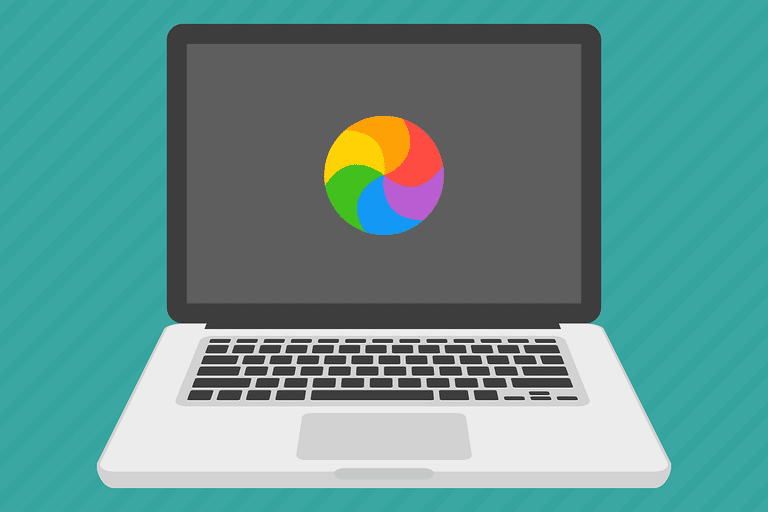
Parte 2. Come fermare la rotellina colorata che gira su Mac
Se desideri semplicemente sbloccare una particolare applicazione bloccata, puoi utilizzare Force Quit.
Ecco come sbloccare le app con la rotellina che gira:
Passo 1 - Guarda l'angolo in alto a sinistra dello schermo e fai clic sull'icona Apple.
![]()
Passo 2 - Seleziona Uscita forzata. Oppure puoi anche premere Command + Alt + Esc.
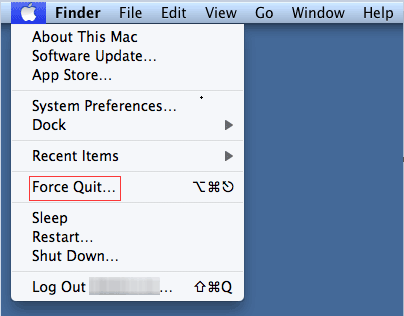
Passo 3 - seleziona l'applicazione che desideri forzare. In questo caso, è l'app non responsive. Premi Forza Uscita.
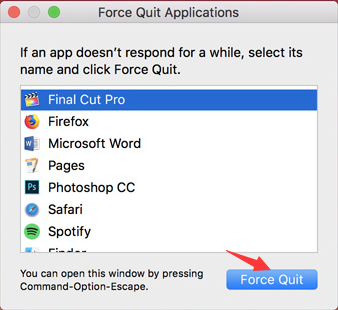
Questo è un modo per abbandonare semplicemente l'intero processo. Tuttavia, il problema di fondo che potrebbe essere la ragione per un'app non reattiva non viene affrontato.
A volte, questo potrebbe essere solo accidentale, un problema tecnico in un programma specifico. Tuttavia, se appare continuamente e se si diffonde ad altre applicazioni nel Mac, dovresti approfondire il problema.
Parte 3. Cosa fare se l'app si blocca continuamente?
Quando l'applicazione continua a bloccarsi ogni volta che la apri, dovresti reimpostarla o reinstallarla. Quindi è neccessario per te avere gli strumenti di disinstallazione adeguati.
Mettere la tua applicazione sul cestino di solito lascia frammenti di applicazioni. Questi avanzi possono effettivamente far apparire la ruota che gira.
Allora, come si disinstalla un'app per Mac o si ripristinano le impostazioni predefinite?
Puoi provare lo strumento iMyMac PowerMyMac, e il suo programma di disinstallazione.
Allora, perché hai bisogno dello strumento? È a causa degli avanzi dell'app che può essere il motivo per cui la rotellina colorata che gira continua ad apparire.
Puoi scaricarlo per una verisone di prova gratuita!
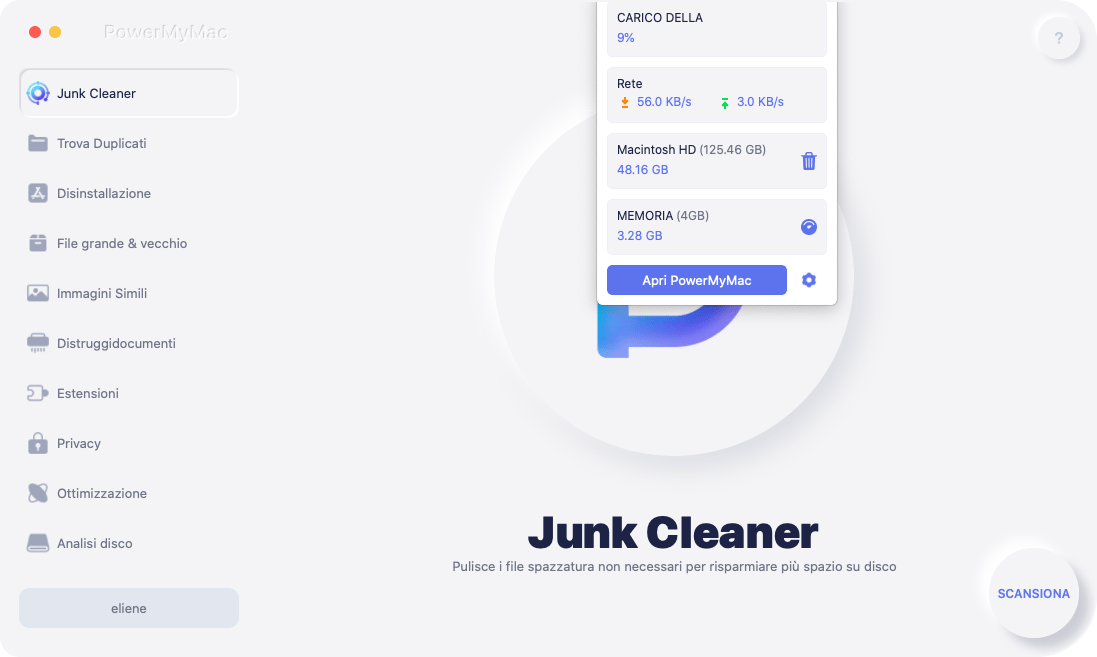
Passaggio 1: scarica e avvia PowerMyMac
Scarica PowerMyMac e aprilo. Scegli Disinstallazione.
Passaggio 2: Scansiona i software sul tuo Mac
Clicca SCANSIONA. Il programma eseguirà la scansione delle applicazioni all'istante. Al termine del processo, il programma elencherà tutto il software sullo schermo
Passaggio 3: scegli e pulisci il software non più necessario
Seleziona l'applicazione che sta causando problemi. Clicca PULISCI e attendi il completamento dell'operazione.

Le persone leggono anche:Disinstalla: App Not Safe su MacCome disinstallare Office 2016 per Mac
Parte 4. Cosa fare se il Mac si blocca con pallina colorata che gira?
Soluzionie 1: Se il processore è sovraccarico.
Una delle possibili ragioni per cui la pallina del Mac continua a presentarsi è un vecchio Macintosh. Se vuoi sapere se questo è effettivamente la ragione, puoi controllare l'utilizzo della CPU.
Puoi farlo cercando la cartella Applications/ Utilities e aprendo Activity Monitor.
La tabella situata in basso mostrerà (in percentuale) il carico effettivo del sistema.
Se la percentuale è molto al di sopra del 50% e continua a rimanere lì per lunghi periodi di tempo senza un motivo reale come giocare videogame o programmi di rendering pesanti, questo significa che il processore potrebbe essere il problema.
L'unica soluzione a questo è l'acquisto di un nuovo Mac.
Soluzione 2: Se scarso lo spazio su disco rigido Mac
Se hai un sacco di giochi, di video e di altri file che hanno grandi dimensioni, allora il tuo Mac è caricato e ha poco spazio sul disco.
Se il Mac si blocca con la rotellina colorata che gira, pulisci il disco rigido.
Questa è una cosa facile da fare. Devi solo utilizzare PowerMyMac per rimuovere lo spazio eliminabile su Mac.
Ecco come utilizzarlo passo passo:
- scarica e apri PowerMyMac
- fai clic su "Junk Cleaner".
- clicca su SCANSIONA e attendi fino al termine del processo.
- il programma mostrerà tutti i file spazzatura in varie categorie. Seleziona una categoria.
- seleziona i file che desideri pulire in quella particolare categoria e fai clic su PULISCI.
- conferma il processo e attendi fino al termine della pulizia.
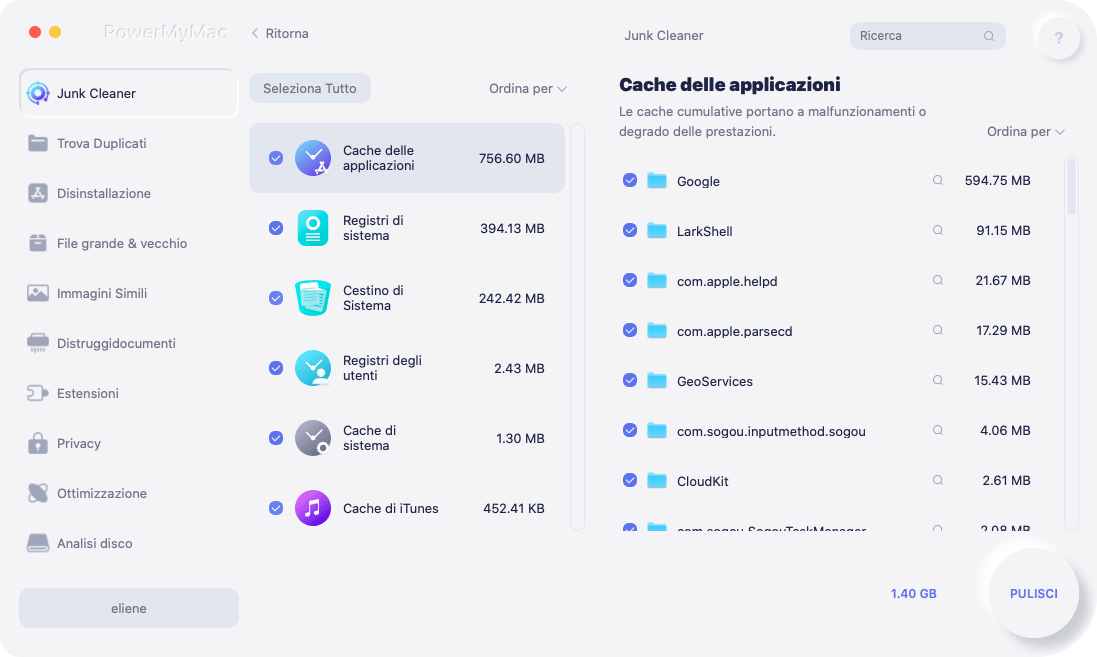
Soluzione 3: Se RAM è insufficiente
Per verificare se questo è il caso, apri Activity Monitor che si trova nella cartella Applications/ Utilities. Vai alla scheda denominata Memoria. Apparirà un grafico che mostra la pressione della memoria.
Se il grafico è rosso, significa che la memoria è sotto pressione da tutte le applicazioni in esecuzione ed è il vero problema.
Possibile soluzione 3: puoi effettivamente aggiornare la tua RAM acquistandone di più e installandola.
Parte 5. Conclusione
La rotellina colorata che gira può effettivamente essere un dolore. Potrebbe essere causato da una serie di motivi, ad esempio RAM insufficiente o spazio su disco insufficiente.
Esistono varie soluzioni a questo problema. Innanzitutto, puoi effettivamente utilizzare il programma di disinstallazione - PowerMyMac - per rimuovere le applicazioni che causano il problema.
Oppure potresti utilizzare PowerMyMac per liberare lo spazio Mac. Qualunque sia il problema, questa guida può aiutarti a trovare una soluzione per fermare la rotellina colorata che gira su Mac e per sbloccare il processo.




Vanni2022-07-11 18:29:53
Tutto molto interessante. Però se la rotellina continua a girare quando di cerca di aprire il “Finder “ dove si custodiscono documenti importanti, e la rotellina continua a girare impedendo l’apertura, è assurdo dover rimuovere l’applicazione. Significherebbe perdere tutti i dati.